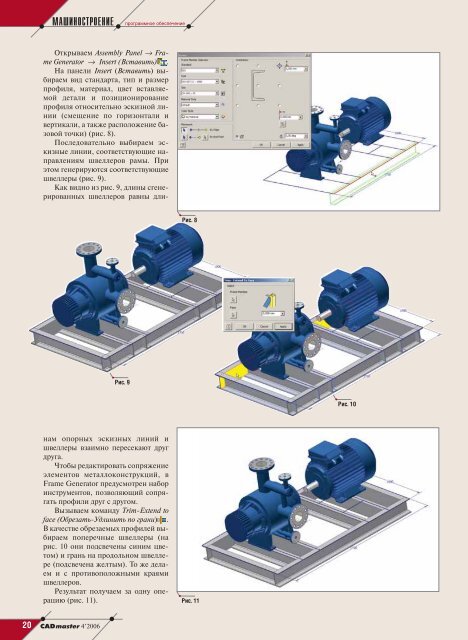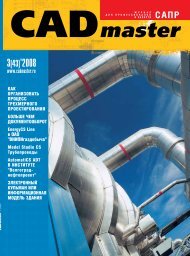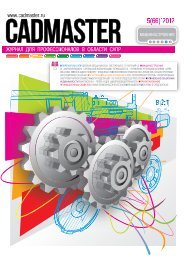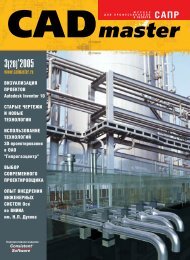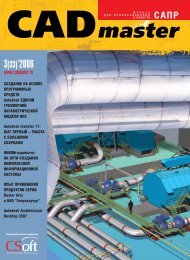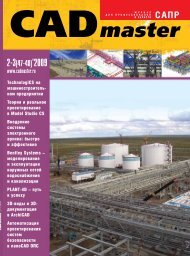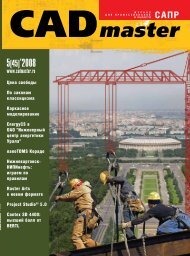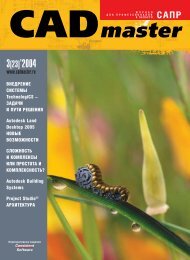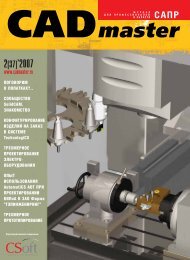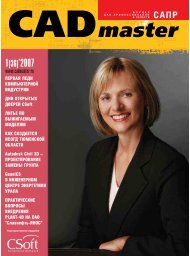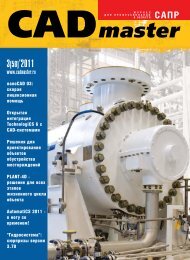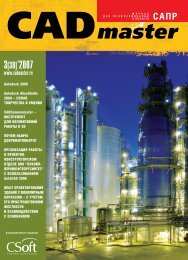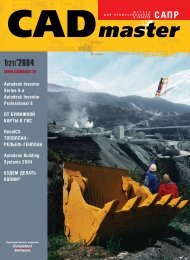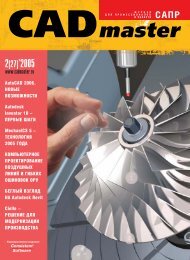Скачать журнал "CADmaster #4(34) 2006 (октябрь-декабрь
Скачать журнал "CADmaster #4(34) 2006 (октябрь-декабрь
Скачать журнал "CADmaster #4(34) 2006 (октябрь-декабрь
You also want an ePaper? Increase the reach of your titles
YUMPU automatically turns print PDFs into web optimized ePapers that Google loves.
МАШИНОСТРОЕНИЕ<br />
программное обеспечение<br />
Открываем Assembly Panel → Frame<br />
Generator → Insert (Вставить) .<br />
На панели Insert (Вставить) выбираем<br />
вид стандарта, тип и размер<br />
профиля, материал, цвет вставляемой<br />
детали и позиционирование<br />
профиля относительно эскизной линии<br />
(смещение по горизонтали и<br />
вертикали, а также расположение базовой<br />
точки) (рис. 8).<br />
Последовательно выбираем эскизные<br />
линии, соответствующие направлениям<br />
швеллеров рамы. При<br />
этом генерируются соответствующие<br />
швеллеры (рис. 9).<br />
Как видно из рис. 9, длины сгенерированных<br />
швеллеров равны дли-<br />
нам опорных эскизных линий и<br />
швеллеры взаимно пересекают друг<br />
друга.<br />
Чтобы редактировать сопряжение<br />
элементов металлоконструкций, в<br />
Frame Generator предусмотрен набор<br />
инструментов, позволяющий сопрягать<br />
профили друг с другом.<br />
Вызываем команду Trim-Extend to<br />
face (Обрезать-Удлинить по грани) .<br />
В качестве обрезаемых профилей выбираем<br />
поперечные швеллеры (на<br />
рис. 10 они подсвечены синим цветом)<br />
и грань на продольном швеллере<br />
(подсвечена желтым). То же делаем<br />
и с противоположными краями<br />
швеллеров.<br />
Результат получаем за одну операцию<br />
(рис. 11).<br />
20 <strong>CADmaster</strong> 4’<strong>2006</strong><br />
Рис. 9<br />
Рис. 8<br />
Рис. 11<br />
Рис. 10